Captura vídeo de una fuente HDMI por USB con Sandberg
El HDMI Capture Link to USB de Sandberg es, definitivamente, un gadget curioso que los amantes de la imagen y el vídeo valorarán en su justa medida, ya que nos permite convertir cualquier fuente de salida de vídeo HDMI en una entrada vía USB o USB-C, según la variante, que el ordenador lee como si fuese una webcam estándar.
La que he probado es la USB de tipo A, y los resultados no han podido ser mejores.
El concepto
Pero, antes de nada, podemos preguntarnos por qué podemos necesitar convertir una entrada de vídeo HDMI a una salida USB para conectarla a un ordenador. Aunque es posible que cueste responder de forma intuitiva a esta pregunta, realmente la respuesta es muy simple: fuentes como consolas de videojuegos, reproductores de vídeo o sintonizadores TDT entre otros -cualquier aparato que pueda realizar una salida de vídeo a través de un HDMI, de hecho- puede ser capturado muy fácilmente desde un ordenador, incluso sin un software muy especializado, empleando solamente uno que permita capturar el escritorio en vídeo, como es el VLC.
Es más, podemos utilizarlo también en tareas de emisión en streaming, pues se configura como una webcam estándar, de esas que se conectan a un puerto USB del ordenador, y no requieren de drivers para su uso. A partir de aquí, en el programa de emisión deberemos tratar este dispositivo como una webcam.
Presentación y diseño
La caja en la que nos llega de color azul, incluye el dispositivo en una bandeja, junto a una breve hoja explicativa que, simplemente, presenta un esquema con las posibilidades de conexión y como utilizar el dispositivo desde nuestro software.
 Su diseño es elegante y se ve resistente. Notar que el cable es flexible, pero no está forrado en nylon, por lo que diría que no es muy conveniente irlo doblando de forma sistemática. A mantenerlo en forma recta ayuda el hecho de que es un cable corto y, por lo tanto, que se basa en la longitud del cable HDMI que conectará este ‘enlace’ con la salida de vídeo HDMI del dispositivo a capturar.
Su diseño es elegante y se ve resistente. Notar que el cable es flexible, pero no está forrado en nylon, por lo que diría que no es muy conveniente irlo doblando de forma sistemática. A mantenerlo en forma recta ayuda el hecho de que es un cable corto y, por lo tanto, que se basa en la longitud del cable HDMI que conectará este ‘enlace’ con la salida de vídeo HDMI del dispositivo a capturar.
Por un lado, presenta una entrada HDMI hembra mientras que, por el otro, un conector USB macho de tipo A que podemos conectar a cualquier ordenador.
 Una vez conectado al puerto USB-A de un ordenador, por el otro extremo que queda libre presentará la entrada HDMI, a la que deberemos conectar uno de los extremos de un cable de vídeo HDMI macho a HDMI macho. Y, el extremo que queda libre, al puerto de salida de vídeo HDMI del otro dispositivo.
Una vez conectado al puerto USB-A de un ordenador, por el otro extremo que queda libre presentará la entrada HDMI, a la que deberemos conectar uno de los extremos de un cable de vídeo HDMI macho a HDMI macho. Y, el extremo que queda libre, al puerto de salida de vídeo HDMI del otro dispositivo.
Configuración
La ‘magia’ de este aparato es que no necesita drivers de ningún tipo para nada: solamente con conectarle una fuente de vídeo HDMI y conectarlo al ordenador mediante el puerto USB, ya funciona.
Hacer la prueba es facilísimo: solamente tenemos que utilizarlo como una webcam, abriendo un navegador web y apuntando hacia un servicio de videoconferencia online, tal como Jitsi. Si no tenemos ni webcam ni otro dispositivo análogo de entrada de vídeo instalado, es el que veremos por defecto, pero si no es el caso, podremos seleccionarlo como SandbergCapture. Funciona, por lo menos, en las tres principales plataformas de sobremesa (Microsoft Windows, macOS, y GNU/Linux).
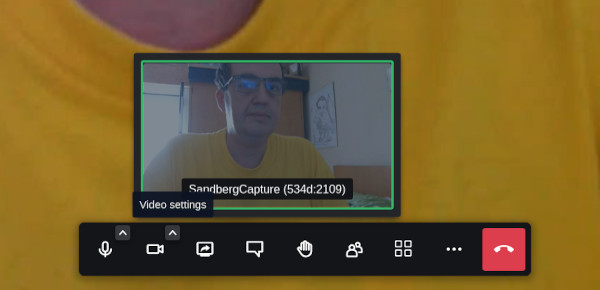
Esta es la forma más simple de probar el HDMI Capture Link to USB, e incluso de utilizarlo; en una videoconferencia, podemos conectar la salida de vídeo de un ordenador, y cambiar la webcam elegida si el cliente lo permite (prácticamente todos los que son clientes web lo permiten), para pasar a mostrar lo que sale por pantalla de aquel ordenador, e ir cambiando de ordenador a medida que se necesite. O de una videoconsola, por ejemplo.
En el apartado de configuración, pues, no podemos dar menos que un diez sobre diez a Sandberg al facilitar al máximo su uso con una configuración cero desde el primer minuto, algo cada vez más habitual en dispositivos como las webcams.
Uso
Aunque este debería ser el apartado con mayor cantidad de pruebas, mediciones y conclusiones, la verdad es que la sencillez del aparato nos lleva a divagar más sobre sus posibilidades, que a dar números de pruebas realizadas.
Y es que, para empezar, todo depende del software que emplee el usuario, ya que al no incluir un software propio para la configuración de detalles como la resolución o los frames por segundo, y al ser reconocido como una webcam estándar cualquiera, Sandberg ha dejado recaer completamente el peso de su uso en las aplicaciones que disponga el usuario.
Particularmente, también he hecho pruebas desde el reproductor de vídeo VLC, pudiendo recibir la señal en pantalla. Con el programa Cheese de Gnome (que permite utilizar una webcam para realizar fotografías y vídeos) he podido controlar un mini PC que carece de pantalla.
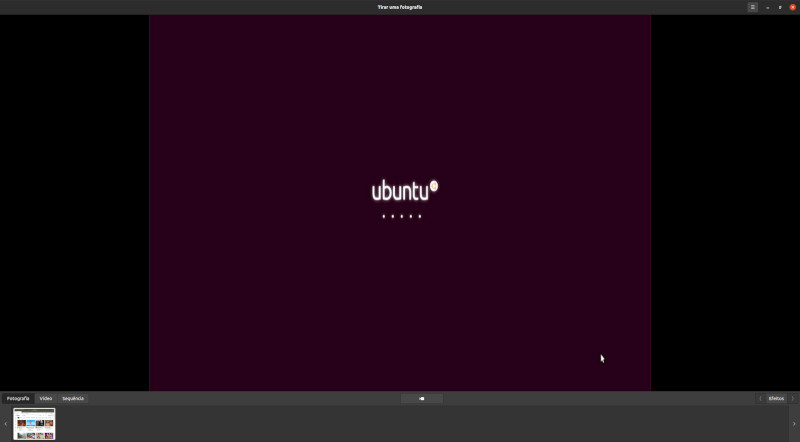
¿Útil? Este tipo de controles podemos hacerlos vía un software de escritorio remoto, pero este puede ser un sistema secundario que, en caso de no arrancar correctamente, nos permita trabajar con el ordenador para solucionar el problema sin tener que desconectar una pantalla de su ordenador habitual y conectarla a la máquina que no funciona. O desdoblar una pantalla para dos dispositivos si carecemos de los puertos adecuados en el monitor.
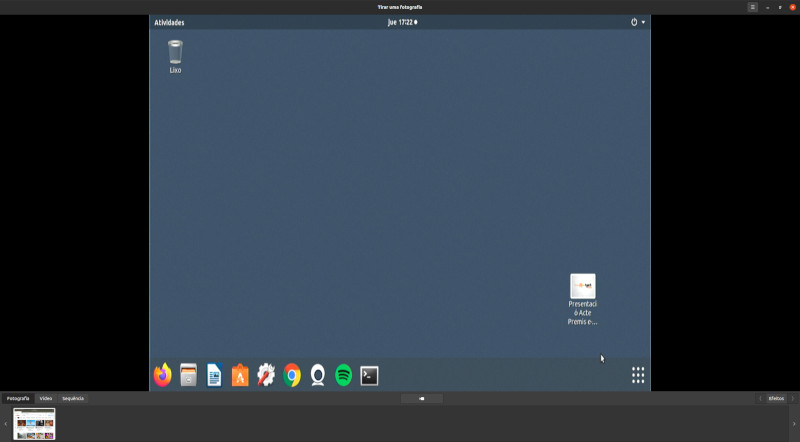
De la misma forma, tener un ordenador y, completamente aislado, otro, pero que su evolución se muestra en una ventana de la pantalla del primero, también nos puede llegar a ser útil. Por ejemplo, en el caso de utilizar un ordenador para descargar contenido de Internet, ya que nos podemos conectar de vez en cuando a él para ver a qué ritmo van nuestras descargas.
El principal problema es la resolución y la calidad del vídeo, un tema que debe solucionarse por dos vías: la configuración de la resolución del dispositivo que proporciona la salida de vídeo, y el software que recibe la imagen.
Ya hemos visto que, gracias a ser reconocido como una webcam por el sistema, podemos utilizarlo para entrar señal de vídeo de una videoconferencia conectando un cable HDMI desde la salida de otro ordenador, o bien desde una cámara de fotos/vídeo.

Y es que, ¿por qué limitarnos a utilizar una webcam si tenemos una cámara de fotos o vídeo más competente? Generalmente, con un mayor zoom, y con una calidad de imagen mucho más nítida.
Sandberg publicita este dispositivo como capaz de soportar resoluciones 4K a 30 fps, pero con esto se refieren a la entrada de vídeo. Particularmente, me he visto incapaz de conseguir que la imagen capturada esté a más de 1080p con 30 fps.
Eso sí, debemos contar con una cámara que tenga la posibilidad de generar una salida HDMI mientras está captando la imagen, algo que no todas permiten. En mi caso, por ejemplo, la Panasonic Lumix DMC-FZ62 que tengo no lo permite, aunque si activo la reproducción de vídeo, puedo hacer llegar la señal sin problemas y de una forma muy nítida. Pero seguirá siendo la reproducción de algo ya grabado, no una emisión en directo.

Es por ello que he tenido que recurrir a hacer algunas pruebas con una cámara Sony a5100 cedida temporalmente por un amigo, y debo decir que el resultado es impresionante. Con un buen ordenador, el software de retoque de vídeo adecuado y unos cuantos conocimientos, podemos realizar vídeos muy profesionales. Además nuestras videoconferencias entrarán en otro nivel con una calidad de imagen que va mucho más allá de las webcams tradicionales, incluyendo aquellas de gran calidad para PCs de sobremesa, como las Logitech o Microsoft entre otras.
El conector USB de tipo A del Capture Link de Sandberg cumple con la versión 2.0 de la especificación USB.
Soporte para audio
El estándar HDMI no contempla solamente el paso de señal de vídeo a través del cable, si no que esta viene acompañada por el audio, lo que simplifica las instalaciones al requerir un único puerto y un único cable.
El Sandberg HDMI Capture Link to USB también soporta la recepción de audio, y con su uso como webcam con cualquier programa de videoconferencia, se puede comprobar de una forma rápida y fácil (por ejemplo, ‘pinchando’ un vídeo de YouTube en el dispositivo que sirva la imagen).
Esto nos permite realizar el streaming de videojuegos desde una videoconsola, por ejemplo, con los efectos y la música pertinente, además de utilizar el micro de nuestra cámara o un micro conectado a esta en el caso de que posea entrada de audio.
Conclusión
El HDMI Capture Link to USB es una herramienta que satisfará a quienes trabajen con vídeo de forma amateur y también a algunos profesionales, aunque estos últimos ya cuentan en su haber con herramientas más sofisticadas y trabajan de formas que no requieren de este tipo de dispositivos para entrar el vídeo a un ordenador.
Puede ser muy útil en transmisiones online en las que cada ponente lleve su ordenador al mismo plató/estudio, pues permite conectarlos todos a través del habitual puerto HDMI, así como para transmisiones en línea con varias cámaras (a través de OBS, por ejemplo) en la que se requiera que una de las cámaras sea el escritorio de un ordenador, o bien una fuente cualquiera de vídeo compatible HDMI.
Su nula configuración, que cualquier sistema operativo sea capaz de reconocerlo como webcam USB genérica, es su gran baza, aunque también su talón de Aquiles, ya que al no tener software de configuración, depende de que juguemos con la configuración de ambos lados, es decir, de la fuente de vídeo HDMI, y del software que utilizamos para capturar la imagen.
Podemos encontrarlo a la venta por unos 33 €.
Vale la pena indicar que Sandberg también dispone en su catálogo del dispositivo complementario, que permite conectar un monitor por la entrada de vídeo HDMI a través de un puerto USB, utilizándolo como monitor principal o bien para extender el escritorio a un segundo monitor.
